asus更新为win11系统操作方法
更新日期:2022-09-16 21:51:26
来源:互联网
手机扫码继续观看


asus系统是非常流行也是使用率很高的系统,不过对于最新的win11系统还是有大部分用户不知道该怎么去操作,所以下面就给大家带来了asus更新为win11系统操作方法,快来一起学习一下吧。
asus怎么更新为win11:
1、首先在开机时按F2进入bios设置,并选择高级模式。
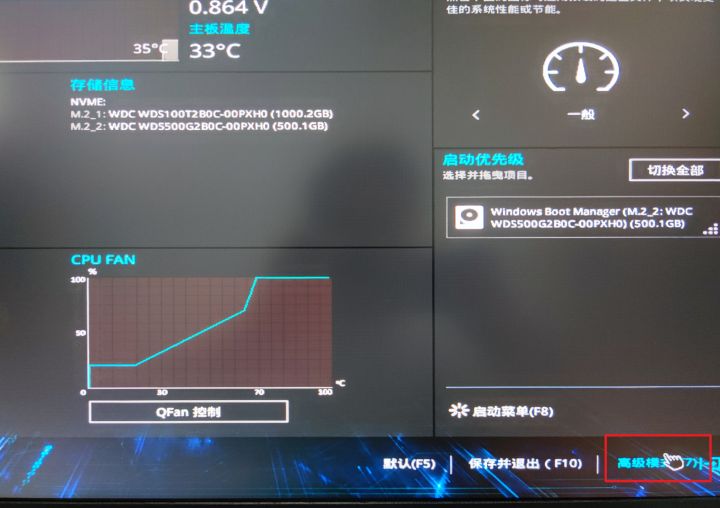
2、然后选择安全启动。
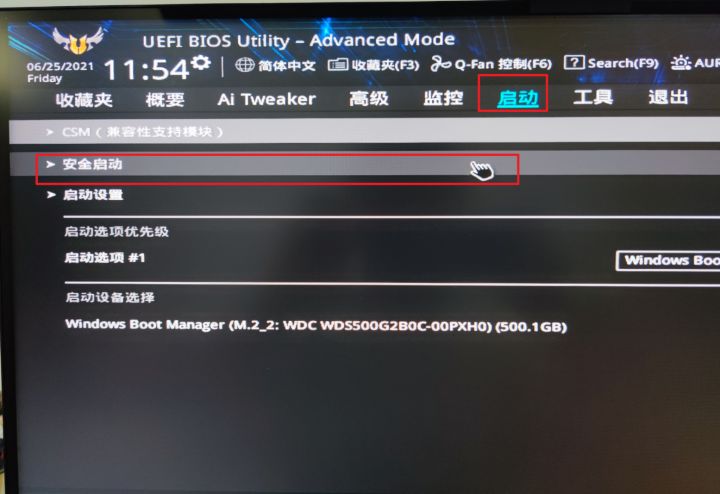
3、随后将操作系统类型改为Windows UEFI模式。
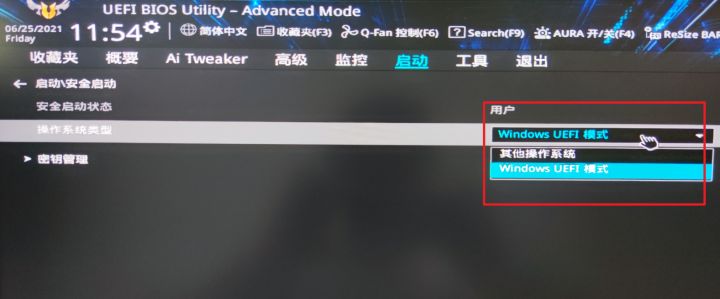
4、然后在搜索框中搜索ptt功能。
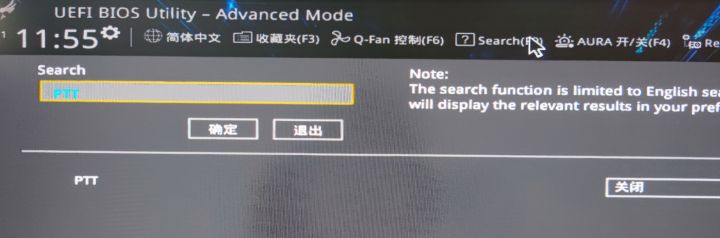
5、此时可以将PTT开启即可启用TPM2.0。
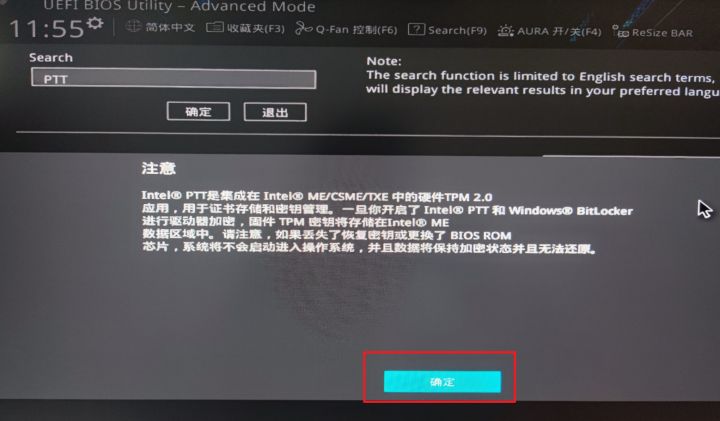
6、完成之后回到简易模式,保存并退出即可开始升级win11系统。
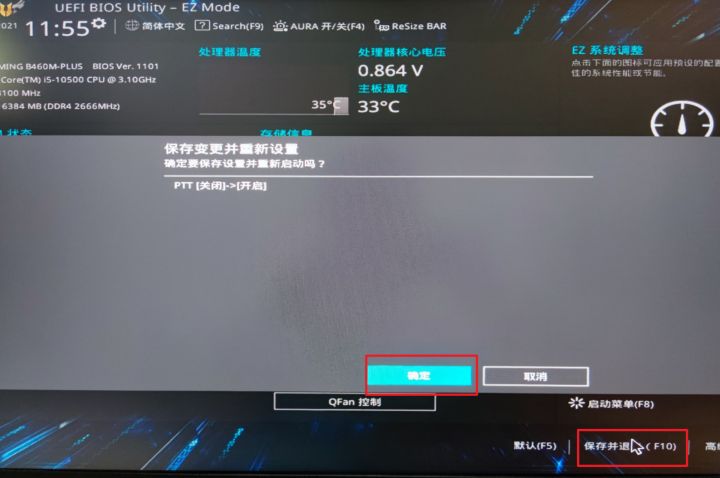
相关文章:win11安装不了解决教程 | win11常见问题汇总
以上就是win11改桌面背景详细教程,可以上传自己喜欢的图片哦~想知道更多相关教程还可以收藏系统之家。
该文章是否有帮助到您?
有帮助
0人
无帮助
0人
热门问题排行榜
- win11退回win10方法274724次
- win11系统好不好用112305次
- win11安装安卓应用教程109715次
- win10升级到win11教程90825次
- win11任务栏透明设置的方法55841次
- win11自带解压使用教程52861次
- win11自带的杀毒软件位置介绍51940次
- win11快捷方式小箭头去除教程40456次
- win11卡顿严重完美解决教程40393次
- win11任务栏大小设置方法38885次
系统下载排行
周
月
系统合集
软件合集
更多
安卓下载
更多



























